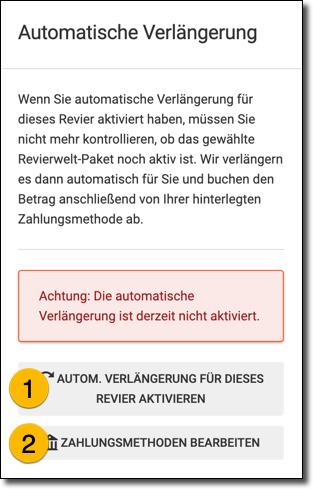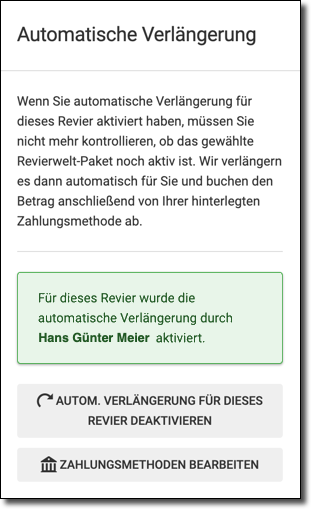-
Allgemeines
- Aktivierungscode für Revierwelt-Produkte einlösen
- Aktivitäten bzw. Änderungen anzeigen
- Allgemeine Funktionen in allen Menüs
- Automatische Verlängerung und Zahlungsmöglichkeiten
- Benutzername, Passwort oder Email-Adresse ändern
- Community und Kontakte
- Daten nach Excel exportieren
- Einrichtung eines Cyrus Outdoor Handys
- Etiketten-Designer
- Etikettendruck mit Revierwelt
- Fernwartung per Teamviewer
- Geräte mit Revierwelt verbinden
- Geräte mit Revierwelt verbinden (App)
- GPS-Energiemanagement am Mobiltelefon
- ID-Tag / QR-Code
- Internet-Browser
- Jagd- und Schonzeiten
- Jagd- und Schonzeiten (App)
- Jagdjahrdaten kopieren
- Newsletter
- NFC-Chip / QR-Code
- Privatsphäre-Einstellungen
- Probleme mit Android-Telefon
- Registrierung bei Revierwelt
- Registrierung bei Revierwelt (App)
- Revierwelt-Kalender einbinden
- SEPA-Lastschriftverfahren
- Sim-Karten aufladen
- SIM-Karten verwalten (App)
- Software, Daten, Backup
- Tabellenlayouts anpassen
- Telekom Sim-Karten in Revierwelt-Geräten
- Video: Registrierung bei Revierwelt
- Waage und Drucker einbinden
- Wilderkennung mit künstlicher Intelligenz
- Wildlocker
- Wildlocker (App)
- Zahlungsmethode hinzufügen oder bearbeiten
- Zahlungsmöglichkeiten
- Alle Artikel anzeigen ( 24 ) Artikel zusammenklappen
-
Anbindung/Schnittstellen
-
APPS
- App: Allgemeines
- App: Einstellungen am Mobiltelefon
- App: Fotos einfügen
- App: Fussleiste konfigurieren
- App: Kompass verwenden
- App: Sprache ändern
- Geräte mit Revierwelt verbinden (App)
- Probleme mit Android-Telefon
- Revierwelt-Account löschen (App)
- RW Fallenüberwachung App
- RW Hundeortung App
- RW Standkarte App: Notwendige Einstellungen
- RW Standkarte App: Nutzung
- RW Wildkamera App
- Video: Nutzung der RW Standkarte
- Video: Registrierung bei Revierwelt
- Alle Artikel anzeigen ( 1 ) Artikel zusammenklappen
-
Auswertungen
-
Benutzerdef. Funktionen
-
Benutzermenü
-
Benutzerverwaltung
-
Drückjagd
- Drückjagd Textvorlagen
- Drückjagd-Durchführung
- Drückjagd-Reservierung
- Drückjagdeinladungen
- Drückjagdplanung
- Gemeldete Positionen
- Gesendete Mails
- RW Standkarte App: Notwendige Einstellungen
- RW Standkarte App: Nutzung
- Schnellstart einer Gemeinschaftsjagd
- Schnellstart einer Gemeinschaftsjagd (App)
- Versicherungen
- Video: Nutzung der RW Standkarte
- Videohilfe: Drückjagd - Planung
- Videohilfe: Drückjagd - Textvorlagen und Einladungen
-
Fallen- und Kirrüberwachung
- Aktivierungscode für Revierwelt-Produkte einlösen
- Bedienungsanleitung Trapmaster Fangmelder
- Fallenüberwachung
- Fallenüberwachung (App)
- RW Wildkamera App
- Sim-Karten aufladen
- Telefonnummer/Email für Kirr- und Fallenmelder
- Trapmaster Professional Sim-Karte aufladen
- Überwachungsgeräte konfigurieren: Fallenmelder
- Überwachungsgeräte konfigurieren: Kirrmelder, Sauenhandy etc.
- Überwachungsgeräte konfigurieren: MinkPolice Fallenmelder
- Überwachungsgeräte konfigurieren: Wildmelder
-
FAQ - Häufig gestellte Fragen
- Datensätze aus Tabelle drucken
- Die Wetter- und Windangaben stimmen nicht ...
- Heatmap auf der Revierkarte
- Keine Push-Nachrichten aufs Handy?
- Passwort oder Benutzername vergessen
- Revieradministrator wechseln
- Reviergrenze ist weg?!
- Reviermitglieder sehen keine Bilder der Wildkameras?
- Revierwelt-App 1.15.7 ANDROID
- Streckenliste - bestimmtes Jagdjahr anzeigen
- Tabellenlayouts anpassen
- Vorgabe Jäger in der Streckenliste
- Warum kann ich nicht alle Funktionen sehen?
- Wie kann ich die Benachrichtigung über Pinnwand-Einträge abschalten?
- Wie kann ich eigene Symbole zeichnen?
- Wie kann ich Jäger in mein Revier aufnehmen?
- Wie kann ich meine Abschusspläne vom Vorjahr übertragen?
- Wildkamera sendet keine bzw. schwarze Bilder
- Wo finde ich die IMEI-Nummer?
- Wo ist mein Revierkonto und mein Guthaben?
- Alle Artikel anzeigen ( 5 ) Artikel zusammenklappen
-
Finanzen
-
Fleischverwaltung
- Barcode/QR-Code scannen (App)
- Etiketten generieren
- Etikettendruck mit Revierwelt
- Fleischsorten pro Wildart
- Fleischsorten pro Wildart (App)
- Fleischverwaltung
- Fleischverwaltung (App)
- Lager Einrichtung
- Lager Einrichtung (App)
- USB-Schnittstelle der Waage konfigurieren
- Verkaufen (App)
- Waage kalibrieren
- Waage und Drucker einbinden
- Wiegen und Etikettieren
- Wildbretrechner
- Wildkammer
- Wildkammer Waage&Drucker
- Wildmarken
- Alle Artikel anzeigen ( 3 ) Artikel zusammenklappen
-
GPS-Ortung
- Aktivierungscode für Revierwelt-Produkte einlösen
- Bedienungsanleitung Tracker LTE S1
- Bedienungsanleitung Tracker MU201.G1
- Bedienungsanleitung Tracker MU201.G2
- Bedienungsanleitung Tracker MU201.G3/G4
- Bedienungsanleitung Tracker TMT250
- GPS Alarmregel
- GPS Alarmregeln (App)
- GPS auf dem Mobiltelefon aktivieren
- GPS Aufgezeichnete Routen
- GPS Aufgezeichnete Routen (App)
- GPS Gastzugang einrichten
- GPS Gastzugang einrichten (App)
- GPS Karte anzeigen
- GPS Karte anzeigen (App)
- GPS Tracker - SOS-Modus deaktivieren
- GPS Tracker konfigurieren
- GPS Tracker LTE S1 aktivieren
- GPS Tracker TMT250 aktivieren
- GPS Tracker verwenden (App)
- GPS-Energiemanagement am Mobiltelefon
- GPS-Ortung mit Revierwelt
- Nachsuchenauswertung
- Nachsuchenauswertung (App)
- RW Hundeortung App
- Sim-Karten aufladen
- Telekom Sim-Karten in Revierwelt-Geräten
- Videohilfe: Revierwelt Hundehalsung
- Alle Artikel anzeigen ( 13 ) Artikel zusammenklappen
-
Marktplatz
-
Revieraktivitäten
- Anblickliste
- Anblickliste (App)
- Ansitzreservierung
- Ansitzreservierung (App)
- Aufgabenliste
- Aufgabenliste (App)
- ID-Tag / QR-Code
- Mein Tagebuch
- Mein Tagebuch (App)
- Nachrichten versenden
- Nachrichten versenden (App)
- Revier-Dokumente
- Revier-Fotoalben
- Revier-Kalender
- Revier-Kalender (App)
- Revier-Pinnwand
- Revier-Pinnwand (App)
- Revierkarte
- Revierkarte (App)
- Streckenliste
- Streckenliste - bestimmtes Jagdjahr anzeigen
- Streckenliste (App)
- UVV-Ansitzkontrolle
- UVV-Ansitzkontrolle (App)
- Alle Artikel anzeigen ( 9 ) Artikel zusammenklappen
-
Revierdaten
-
Reviereinstellungen
- Abschussplan-Überwachung
- Ansitzreservierung konfigurieren
- Ansitzreservierung konfigurieren (App)
- Buchungskategorien (App)
- Daten-Gruppen
- Daten-Gruppen (App)
- Jagdjahr: Beginn und Ende einstellen
- Revier entfernen/zurücksetzen/löschen
- Revier umbenennen
- Revier- und Pirschdaten
- Revier- und Pirschdaten (App)
- Revierdaten freigeben
- Reviergrenze bearbeiten
- Symbolverwaltung
- Tag-Liste bearbeiten
-
Revierkonto und Mitglieder
- Aktivierungscode für Revierwelt-Produkte einlösen
- Automatische Verlängerung und Zahlungsmöglichkeiten
- Kostenübersicht und gebuchtes Paket
- Revieradministrator wechseln
- Reviermitglieder
- Reviermitglieder (App)
- Revierwelt-Paket buchen
- SIM-Karten verwalten
- SIM-Karten verwalten (App)
- Telekom Sim-Karten in Revierwelt-Geräten
- Zahlungsmethode hinzufügen oder bearbeiten
-
Revieroptionen
-
Revierüberwachung
- Aktivieren der REVIERWELT LTE Cam plus
- Aktivierungscode für Revierwelt-Produkte einlösen
- Einstellung Tagesmeldung
- Einstellung Tagesmeldung (App)
- Fallenüberwachung
- Manueller Eintrag
- Manueller Eintrag (App)
- Meldeübersicht
- Sim-Karten aufladen
- Überwachungs-Alarmregeln
- Überwachungs-Alarmregeln (App)
- Überwachungsgeräte
- Überwachungsgeräte (App)
- Wildkameraüberwachung
- Wildkameraüberwachung (App)
-
Revierwelt-Startseite
-
Sim-Karte
-
Social Media
-
Sonstiges
-
Tags - Schlüsselwörter
-
Video-Tutorials
- Menübedienung in den Apps
- Metallschutzgehäuse LTE Cam Plus
- Video: Nutzung der RW Standkarte
- Video: Registrierung bei Revierwelt
- Videohilfe: Reviergrenze zeichnen
- Videohilfe: Drückjagd - Planung
- Videohilfe: Drückjagd - Textvorlagen und Einladungen
- Videohilfe: Revierwelt Hundehalsung
- Videohilfe: Tabelle konfigurieren
- Videohilfe: Verkaufen
- Wildkamera Dörr Snapshot konfigurieren
- Wildkamera konfigurieren: X-View 5.0 G
- Wildkamera konfigurieren: X-View 7.5 und baugleiche Modelle
- Wildkamera LTE Cam plus aktivieren
- Wildkamera Minox DTC 1100 konfigurieren
- Wildkamera X-View 6.5G konfigurieren
- Wildkammer Waage&Drucker
- Alle Artikel anzeigen ( 2 ) Artikel zusammenklappen
-
Wetter/Mond
-
Wildbretmarkt
-
Wilddaten & Kategorien
- Abschussplan-Kategorien
- Aufgabentypen
- Aufgabentypen (App)
- Buchungskategorien
- Drückjagdplanung: Meldekategorien
- Drückjagdplanung: Meldekategorien (App)
- Einrichtungstypen
- Einrichtungstypen (App)
- Mindesthaltbarkeitsvorgaben
- Nachsuche-Kategorien
- Nachsuchen-Kategorien (App)
- Personen-Funktionen (App)
- Personenfunktionen
- Pfade und Flächen-Kategorien
- Pfade und Flächen-Kategorien (App)
- POI Kategorien (App)
- POI-Kategorien
- Strecken-Jagdarten
- Strecken-Typen
- Wildarten
- Wildgruppen
- Wildklassen
- Wildkrankheiten
- Alle Artikel anzeigen ( 8 ) Artikel zusammenklappen
-
Wildkamera
- Aktivieren der REVIERWELT LTE Cam plus
- LTE CAM - Batteriefach
- Metallschutzgehäuse LTE Cam Plus
- RW Wildkamera App
- Schalterstellung X-View 5.0G
- Solarpanel für Wildkamera
- Telekom Sim-Karten in Revierwelt-Geräten
- Wildkamera konfigurieren: LTE Cam plus
- Wildkamera konfigurieren: Bolyguard
- Wildkamera konfigurieren: Denver, Suntek u.a.
- Wildkamera konfigurieren: Dörr Cloud
- Wildkamera konfigurieren: Dörr Snapshot 5.1
- Wildkamera konfigurieren: GSM-fähige Kamera
- Wildkamera konfigurieren: ICU Cam 4
- Wildkamera konfigurieren: Minox DTC 1100
- Wildkamera konfigurieren: Minox DTC 1200
- Wildkamera konfigurieren: SECACAM
- Wildkamera konfigurieren: Seissiger mit SuperSim
- Wildkamera konfigurieren: Spypoint
- Wildkamera konfigurieren: Suntek HC801LTE (4G)
- Wildkamera konfigurieren: X-View 5.0 G
- Wildkamera konfigurieren: X-View 7.5 und baugleiche Modelle
- Wildkamera LTE Cam plus aktivieren
- Wildkamera X-View 6.5G konfigurieren
- Alle Artikel anzeigen ( 9 ) Artikel zusammenklappen
Automatische Verlängerung und Zahlungsmöglichkeiten
Revierwelt bietet ihnen die Möglichkeit, eine automatische Verlängerung Ihres Revierwelt-Pakets und Aufladung Ihrer Sim-Karten einzurichten. Wir verlängern Ihr Revierwelt-Paket automatisch für Sie und buchen den Betrag anschließend von Ihrer hinterlegten Zahlungsweise ab. Damit bleibt Ihr Revierwelt-Paket aktiviert.Nach erfolgreicher Zahlung erhalten Sie eine E-Mail mit angehängter Rechnung.
Tippen Sie auf den Paketnamen unterhalb ihres Reviernamens oder in den Revieroptionen auf Revierwelt-Paket buchen. Auf der linken Seite finden Sie die Möglichkeit, die automatische Verlängerung zu aktivieren.
- Wenn Sie bereits eine Zahlungsmethode hinterlegt haben, tippen Sie auf AUTOMAT. VERLÄNGERUNG….
- Wenn Sie noch keine Zahlungsmethode hinterlegt haben, tippen Sie auf ZAHLUNGSMETHODE BEARBEITEN.
Abhängig von der Art der Bestellung und Ihrem Wohnsitz stehen Ihnen verschiedene Zahlungsarten zur Verfügung.
Zahlung per Bankeinzug (SEPA)
Kunden mit einem Bankkonto in einem Land, das am SEPA-Lastschriftverfahren teilnimmt, können per Bankeinzug in EUR bezahlen. Während des Bestellvorgangs können Sie die Zahlungsmethode Per SEPA-Lastschrift bezahlen auswählen und die IBAN sowie den Namen des Kontoinhabers eingeben.
Indem Sie der Revierwelt Media GmbH Ihre Bankverbindung mitteilen, ermächtigen Sie die Revierwelt Media GmbH, Zahlungen von Ihrem Bankkonto mittels Lastschrift einzuziehen. Zugleich weisen Sie Ihr Kreditinstitut an, die von der Revierwelt Media GmbH auf Ihr Konto gezogenen Lastschriften einzulösen. Im Rahmen der mit Ihrem Kreditinstitut vereinbarten Bedingungen können Sie innerhalb von acht Wochen, beginnend mit dem Belastungsdatum, die Erstattung des belasteten Betrages verlangen.
ACHTUNG: Bitte kontaktieren Sie uns VOR Einlegen eines Widerspruchs gegen eine Lastschrift. Die beim Zahlungsdienstleister anfallenden Kosten für den Widerspruch in Höhe von 7.50 € müssen wir andernfalls an Sie weitergeben.
Sie können Ihr SEPA-Lastschriftmandat jederzeit über Zahlungsarten verwalten stornieren. Indem Sie Ihre Bankverbindung löschen, stornieren Sie gleichzeitig Ihr SEPA-Lastschriftmandat. Das Löschen Ihrer Bankverbindung wirkt sich nicht auf offene Bestellungen aus.
Zahlung per Kreditkarte
Folgende Kreditkarten werden akzeptiert:
- Visa
- MasterCard
- American Express
Während des Bestellvorgangs können Sie die Zahlungsmethode Per Kreditkarte bezahlen auswählen und Ihre Kreditkartendaten eingeben.
Zahlung per Sofortüberweisung
Für diese Zahlungsart benötigen Sie ein Online-Banking-Konto bei Ihrer Bank mit PIN und TAN. Während des Bestellvorgangs klicken Sie auf den Button Einen anderen Zahlungsanbieter auswählen und klicken dann auf Sofortüberweisung.
Zahlung per PayPal
Sie können mit Paypal auch via Kreditkarte oder Lastschriftverfahren bezahlen. Hierbei wird ein Paypal-Konto erstellt. Während des Bestellvorgangs klicken Sie auf den Button Einen anderen Zahlungsanbieter auswählen und klicken dann auf PayPal.
Zahlung per Micropayment/Vorkasse
Möchten Sie per Vorkasse/Überweisung zahlen, so wählen Sie die Option Micropayment – Vorkasse. Während des Bestellvorgangs klicken Sie auf den Button Einen anderen Zahlungsanbieter auswählen und klicken dann auf MicroPayment. Sie erhalten einen Überweisungsvordruck per E-Mail zugesandt, mit welchem Sie die Überweisung tätigen können. Anschließend haben Sie 30 Tage Zeit, die Überweisung zu tätigen. Sobald der Geldeingang verzeichnet wurde, wird das Paket freigeschaltet bzw. die Bestellung versendet.
Zahlung per Rechnung
Diese Zahlungsmöglichkeit ist nur nach vorheriger Freigabe durch die Revierwelt Media GmbH möglich. Während des Bestellvorgangs klicken Sie auf den Button Einen anderen Zahlungsanbieter auswählen und klicken dann auf Kauf auf Rechnung.
Und so führen Sie den Zahlungsvorgang durch:
Nach Auswahl eines Pakets bzw. nach Einkauf im Shop klicken Sie auf den Button ZUR KASSE.
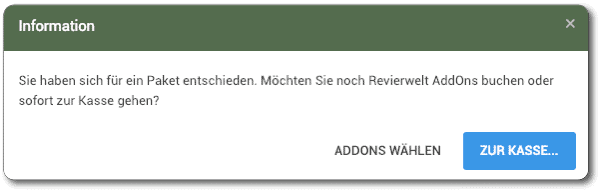
Wählen Sie nun Per SEPA-Lastschrift bezahlen auswählen und geben Sie die IBAN sowie den Namen des Kontoinhabers ein. Klicken Sie anschliessend auf ZAHLUNGSMETHODE HINZUFÜGEN.
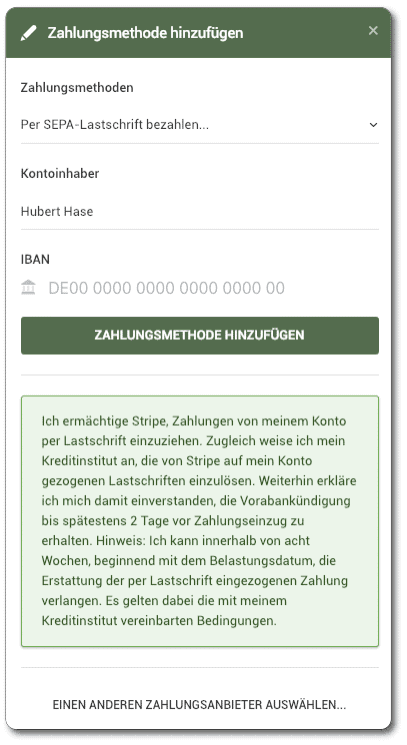
- Mit Klick auf das Symbol bestätigen Sie die Zahlung.
- Mit Klick auf das Symbol entfernen Sie die gewählte Zahlungsmethode.
- Mit Klick auf das Symbol können Sie das erteilte SEPA-Mandat einsehen.
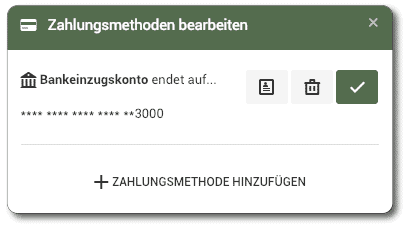
Ihre gewählte Zahlungsart, Ihr Warenkorb und der zu zahlende Betrag wird nun angezeigt.
Mit Klick auf den Button JETZT KAUFEN schliessen Sie den Kauf ab.

Alternativ können Sie auf eine andere Zahlungsmethode wählen. Klicken Sie dazu auf den Button EINEN ANDEREN ZAHLUNGSANBIETER AUSWÄHLEN.
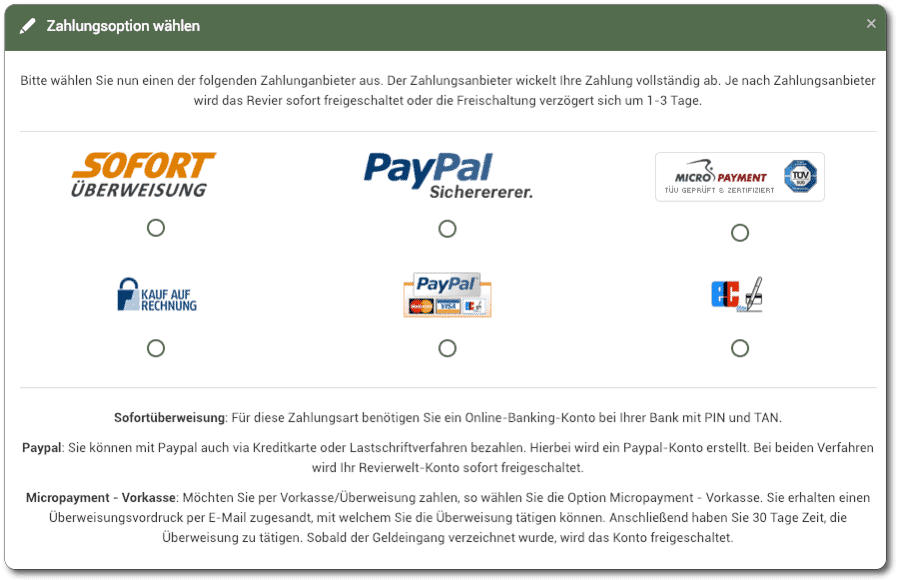
Falls Sie weitere Fragen haben, schreiben Sie eine E-Mail an: support@revierwelt.de